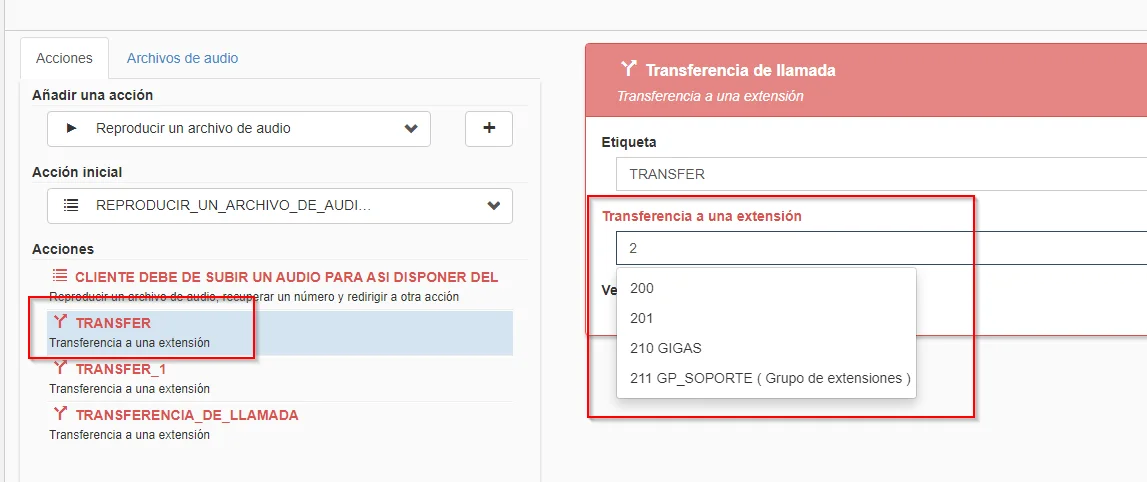En este manual explicaremos las funcionalidades de CloudVoice para poder configurarlo desde el usuario cliente.
Accedemos al siguiente enlace con nuestro usuario y contraseña:
Portal Admin CloudVoice
Una vez accedemos aparecerá nuestro usuario en ambos campos, observamos también nuestro teléfono activado/migrado y ya podemos empezar a configurar los parámetros necesarios y deseados:
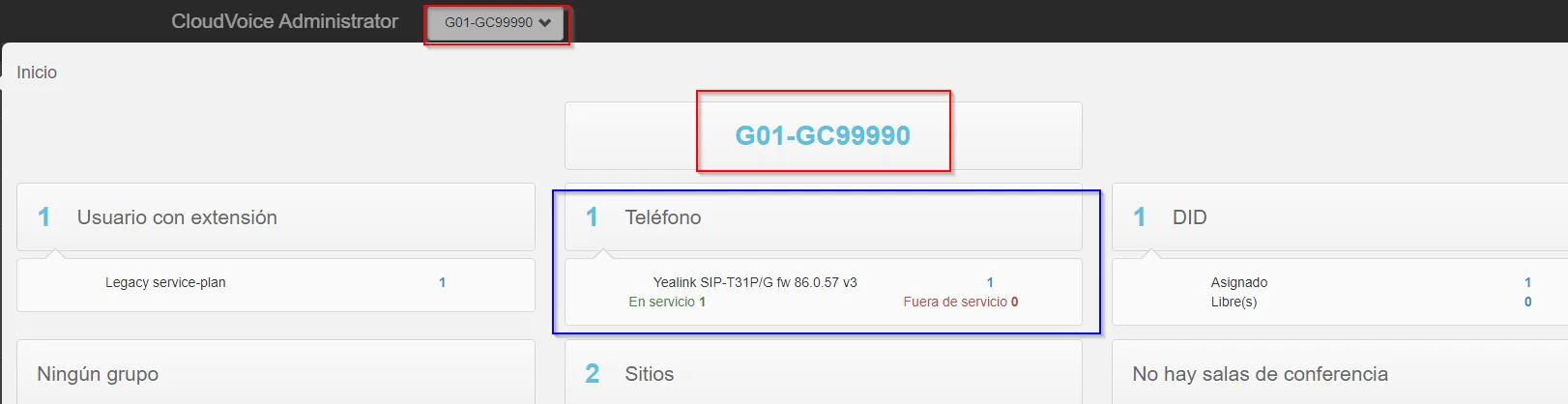
Primero creamos el departamento donde vamos a asignar a los usuarios con extensión:
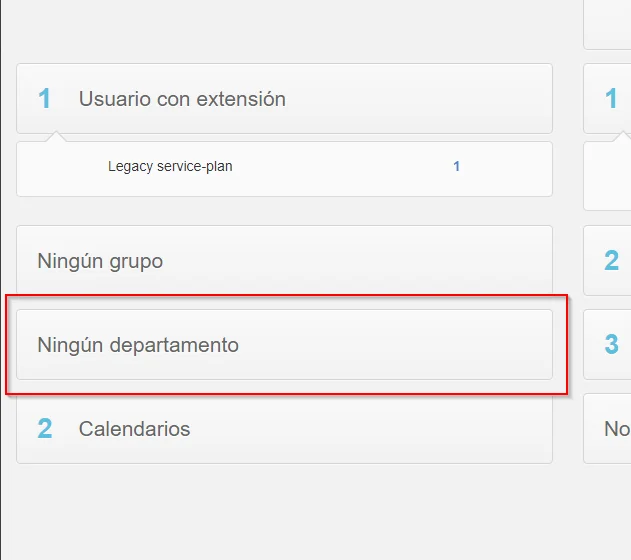
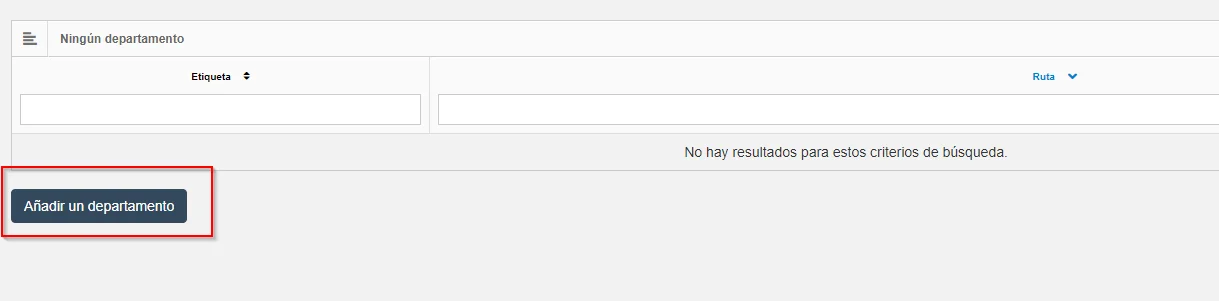
En este caso creamos el DPTO de SOPORTE:
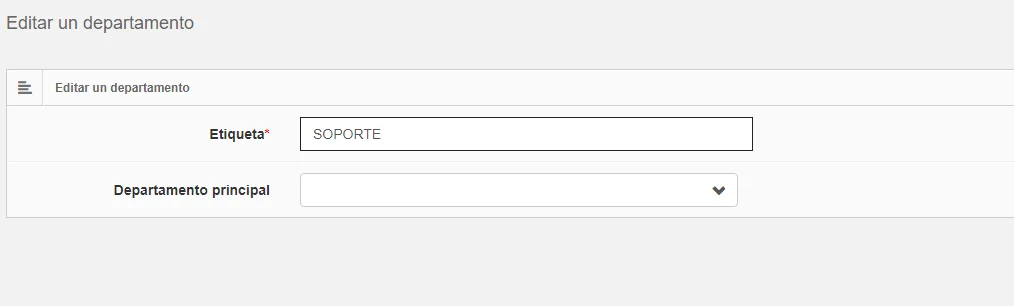
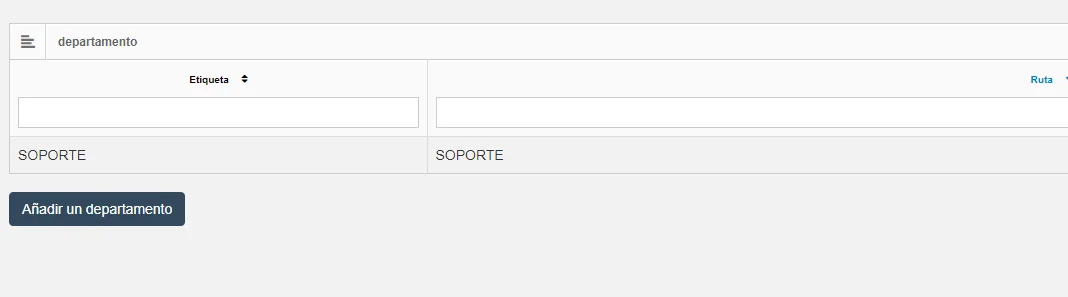
Ahora creamos los usuarios con sus diferentes extensiones, teniendo en cuenta el numero base que tengamos en este caso tenemos 200
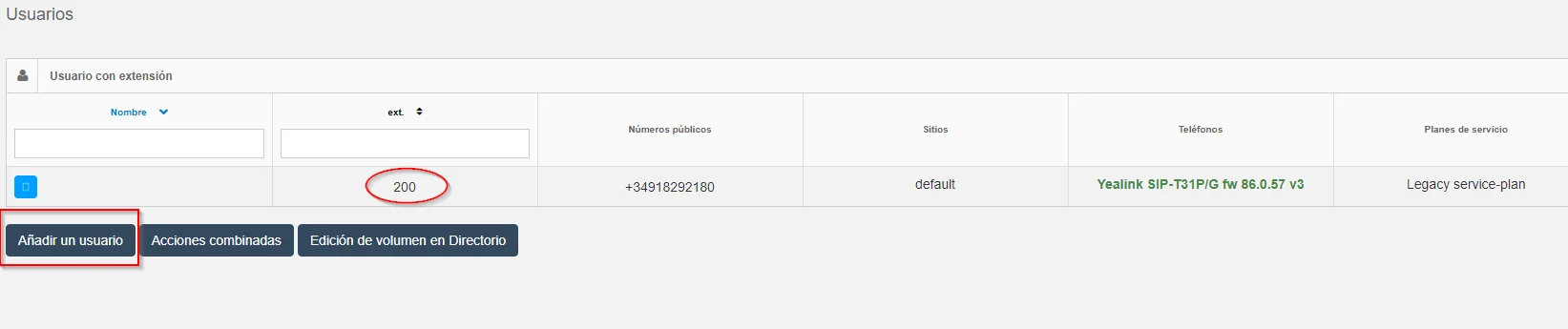
Rellenamos los datos de contacto del usuario a crear:
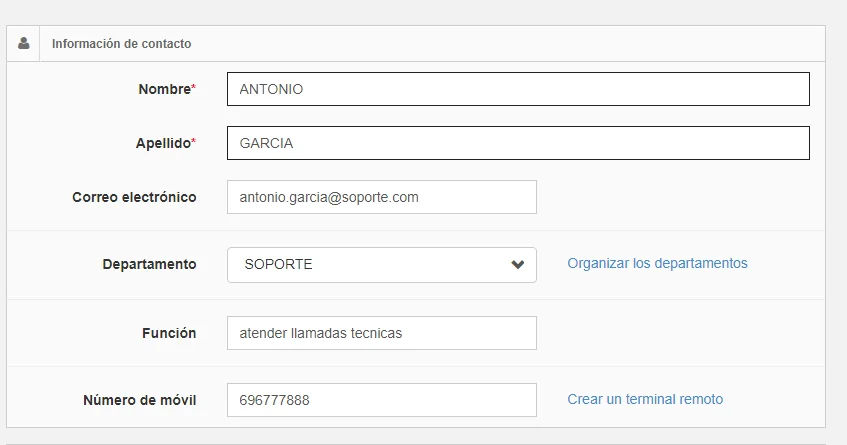
Añadimos la configuración de identificación de usuario y la forma de notificar el buzón de voz:
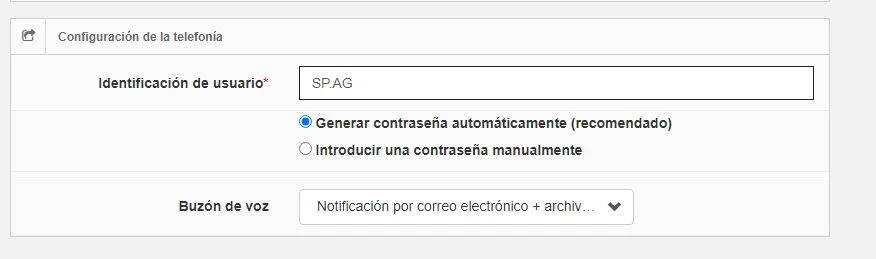
Elegimos el mismo plan que tengamos asignado a nuestro teléfono por defecto, Legacy service-plan y añadimos la extensión del mismo rango ( 200+ ):
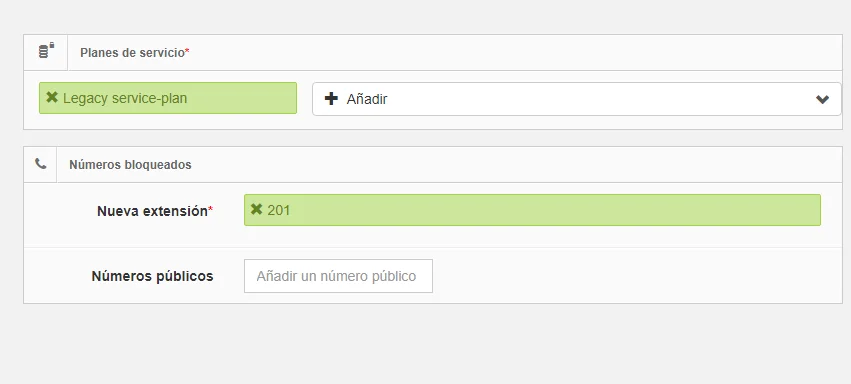
Ya tendríamos nuestro usuario con extensión configurada:

Aquí crearemos un grupo donde podemos unificar varias extensiones del personal, configurando también la forma de distribución de las llamadas que entran a dicho grupo
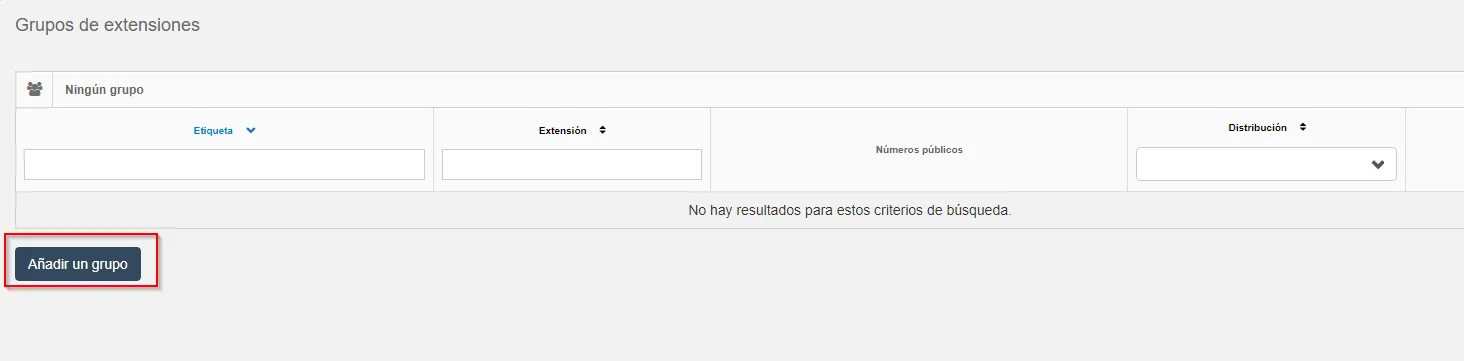
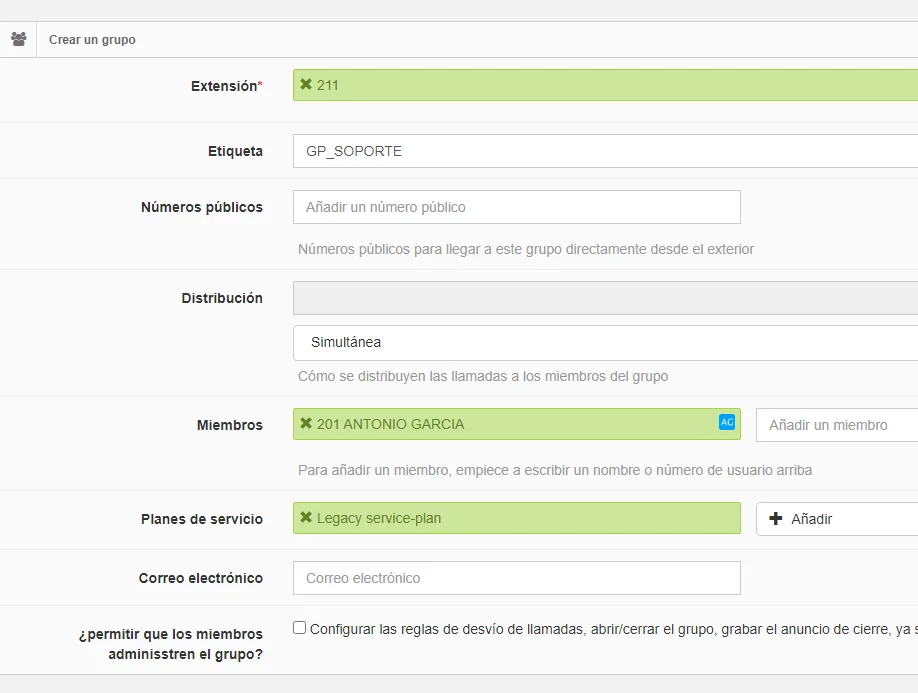
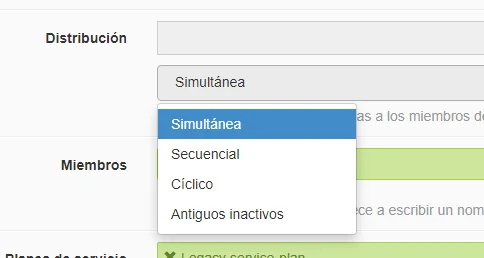

En esta opción configuramos que es lo que hacen las llamadas cuando entran a X extensiones (podemos configurar a usuario o grupo)
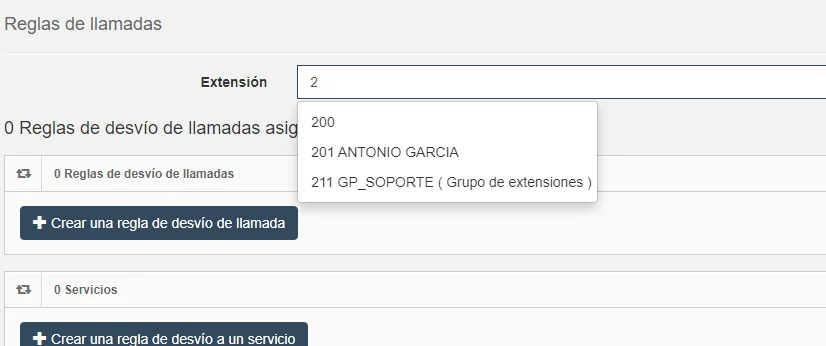
Seleccionamos el grupo creado anteriormente:
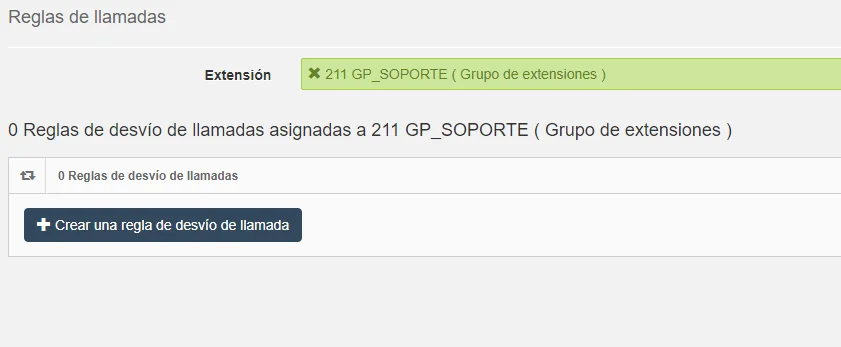
Y creamos la nueva regla con los parámetros deseados:
Tipo:
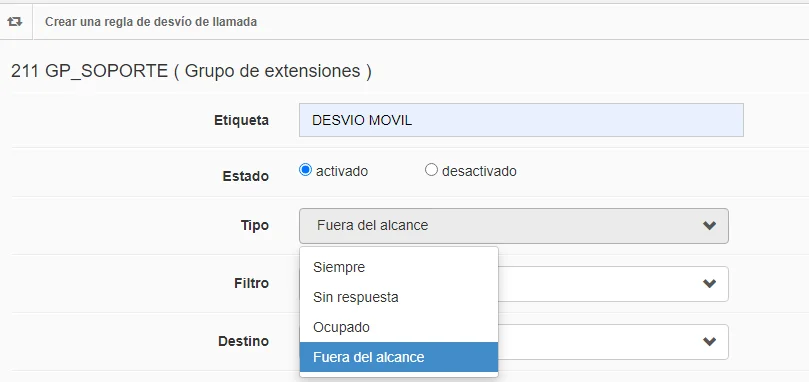
Filtro:
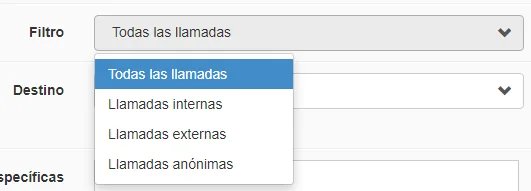
Para poder configurar un numero que queramos hay que seleccionar OTROS>Destino:
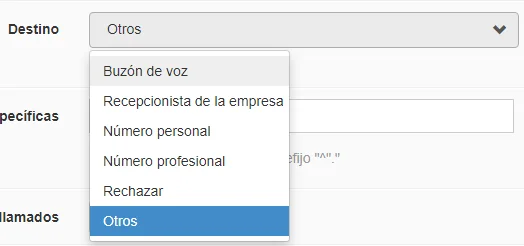

Ya tendremos configurado nuestra regla de desvío de llamadas para el grupo de extensiones:
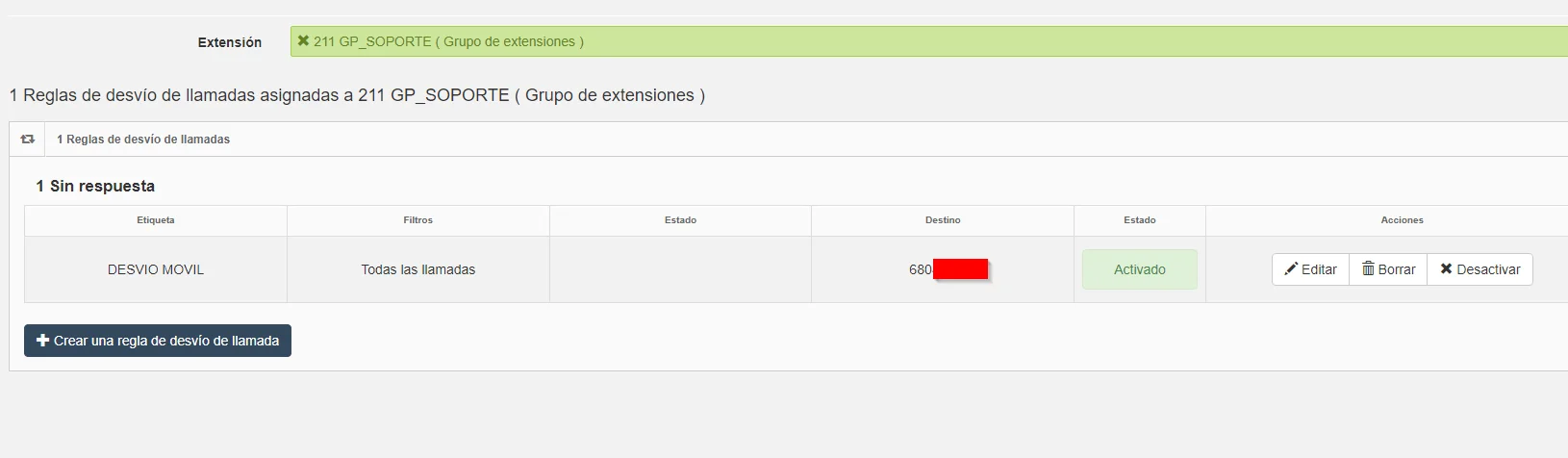
En esta opción podemos configurar las diferentes SEDES que tengamos con sus respectivas extensiones.
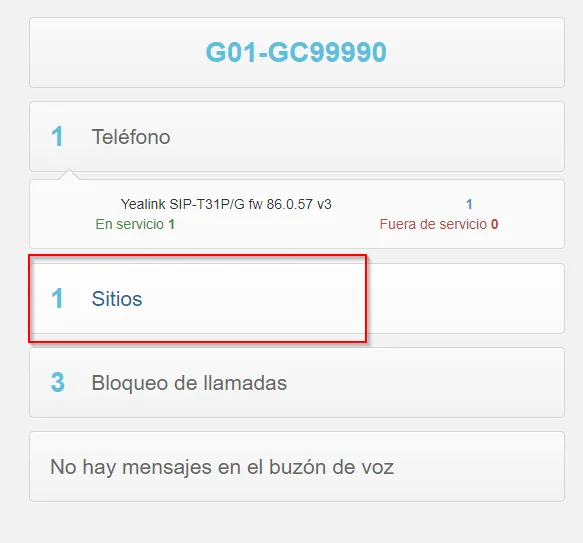
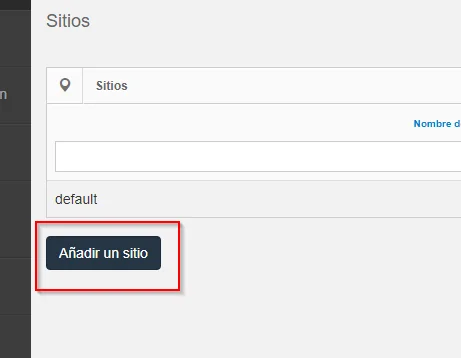
Y ya tendríamos creada nuestra SEDE de Madrid por ejemplo:
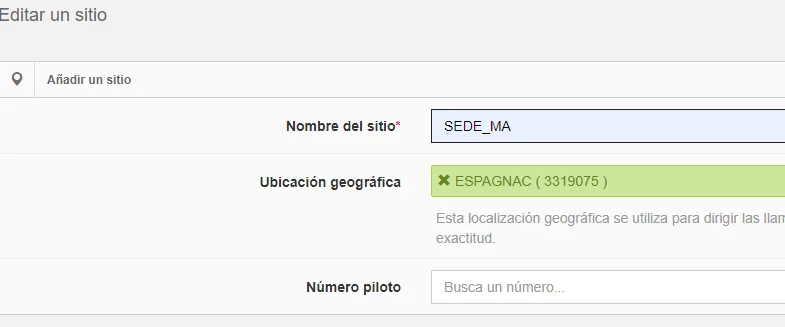
Aquí podemos bloquear las llamadas que deseemos bloquear para que no las recibamos.
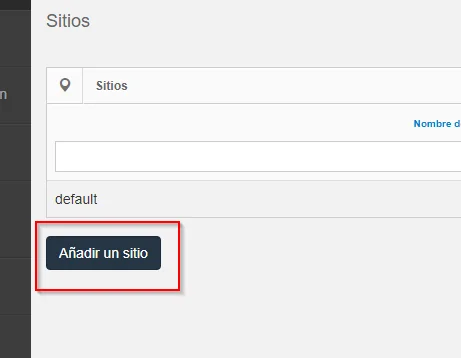
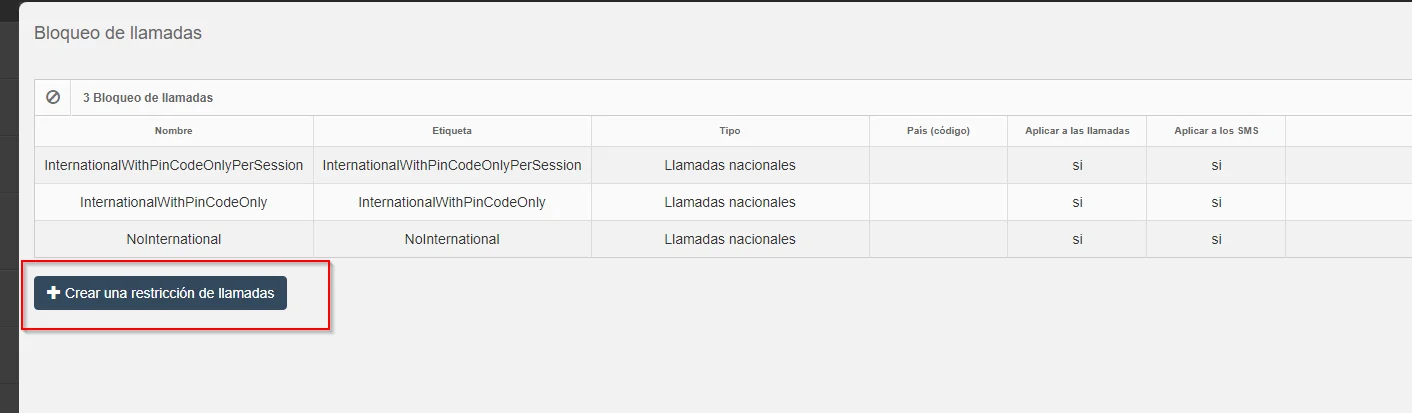
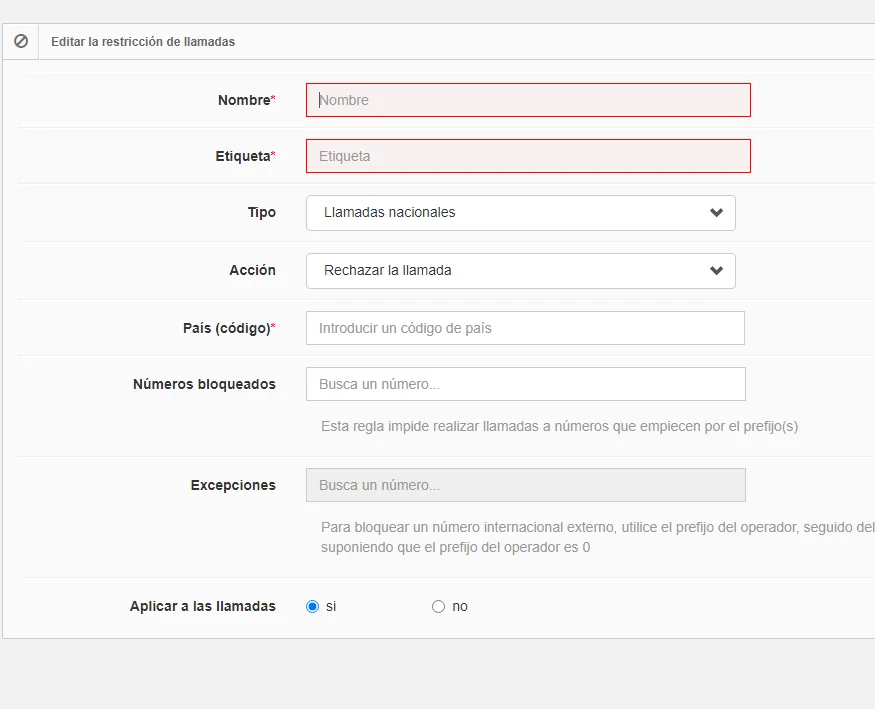
En esta opción podemos configurar la IVR según los clientes llamen al numero que tengamos de cabecera y podrán tener las opciones de menú para así poder redirigir las llamadas con sus extensiones.
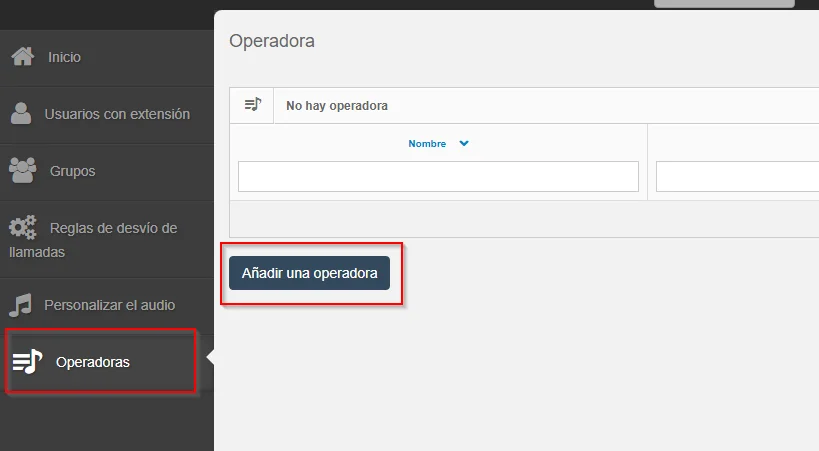
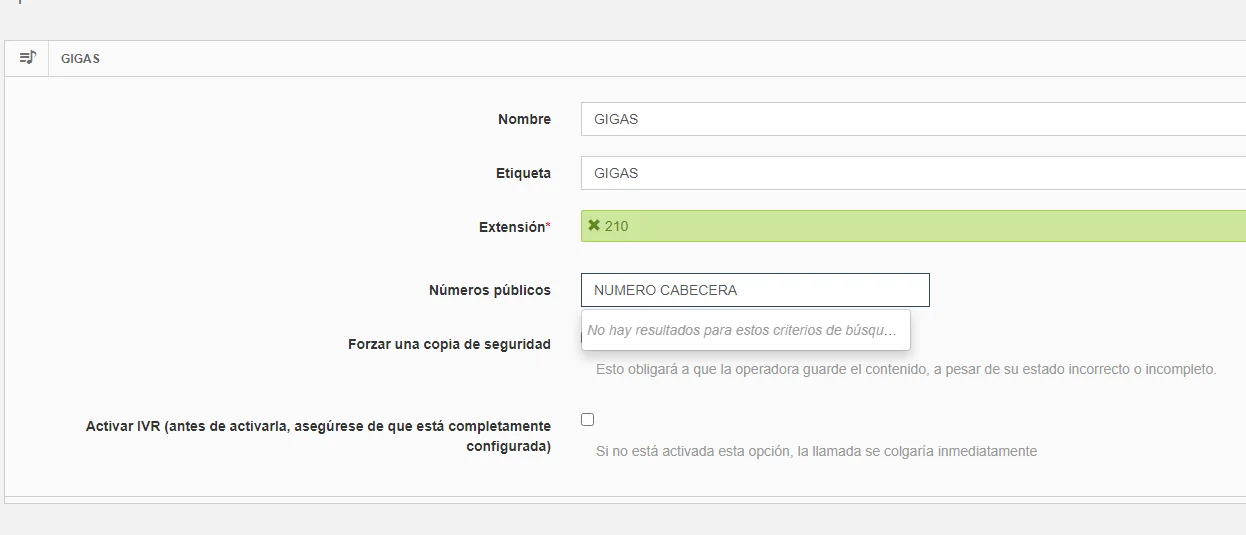
Las opciones de IVR son las siguientes:
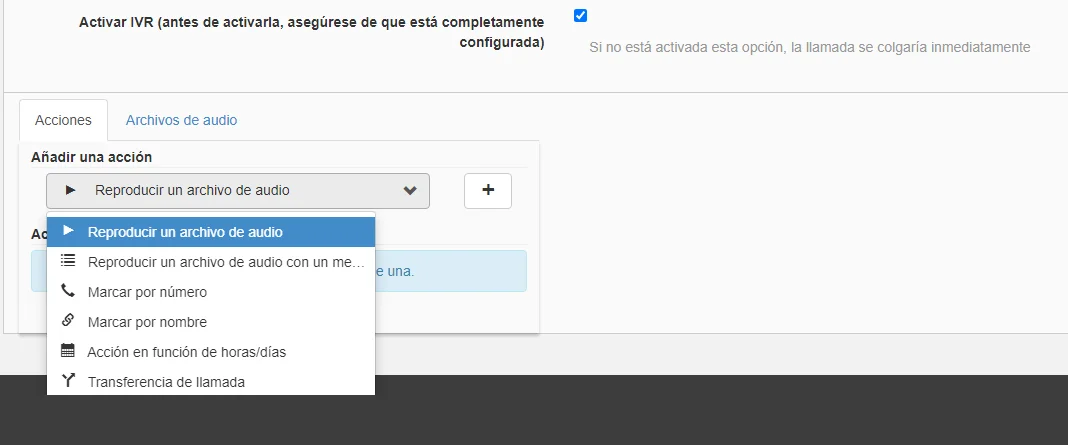
Esto seria un ejemplo de crear un IVR menú con opciones para transferir las llamadas a X extensiones:
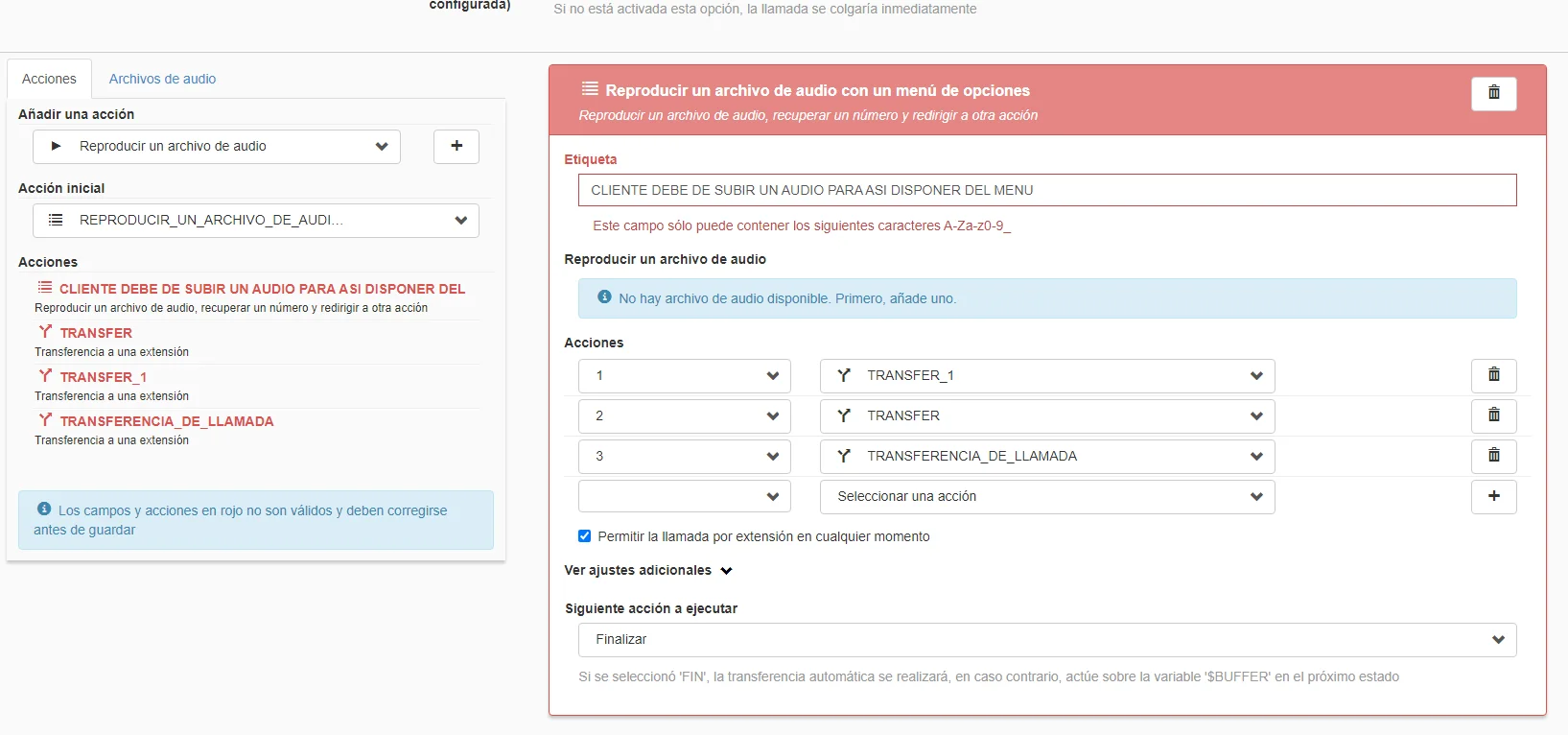
Para configurar las transferencias debes realizarlo en la parte de acciones: